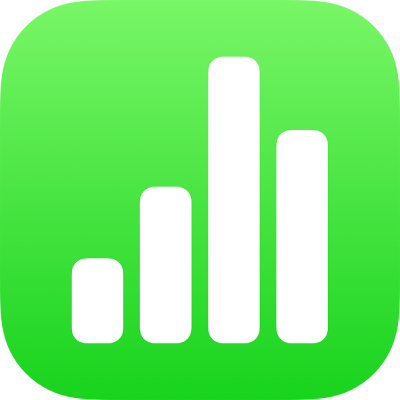
Lägga till video och ljud i Numbers på iPad
Du kan lägga till video och ljud i ett kalkylblad eller ersätta en medieplatshållare med en video.
Obs! Video- och ljudfilerna måste vara i ett format som QuickTime stöder på enheten. Om du inte kan lägga till eller spela upp en mediefil kan du prova att konvertera filen med iMovie, QuickTime Player eller Compressor på en Mac. Konvertera den till en QuickTime-fil (med filnamnstillägget .mov) för video eller en MPEG4-fil (med filnamnstillägget .m4a) för ljud.
Du kan också spela in video och ljud och lägga till det i ett kalkylblad.
Lägga till video eller ljud
Tryck på
 i verktygsfältet medan du visar Numbers i liggande riktning.
i verktygsfältet medan du visar Numbers i liggande riktning.Tryck på Bild eller Video. Om du vill infoga medier från iCloud eller någon annan tjänst trycker du på Infoga från.
Navigera till filen och tryck på den.
Du ändrar storlek på en video genom att dra i en av de blå punkterna.
Tryck på uppspelningsknappen
 på mediefilen om du vill spela upp den i kalkylbladet.
på mediefilen om du vill spela upp den i kalkylbladet.
Du kan också kopiera en videofil från ett annat kalkylblad eller från en annan app.
Lägga till en video från webben
Du kan lägga till länkar från YouTube och Vimeo för att se klippen direkt i ett kalkylblad.
Viktigt: Den här funktionen kanske inte är tillgänglig i alla regioner.
Tryck på
 i verktygsfältet medan du visar Numbers i liggande riktning och tryck sedan på Webbvideo.
i verktygsfältet medan du visar Numbers i liggande riktning och tryck sedan på Webbvideo.Skriv eller klistra in en länk till videon och tryck sedan på Infoga.
Om du vill spela upp webbvideon i kalkylbladet trycker du på uppspelningsknappen
 .
.Obs! Du måste vara ansluten till internet för att kunna spela upp en webbvideo.
Ersätta en medieplatshållare med en video
Tryck på
 i det nedre högra hörnet av en medieplatshållare.
i det nedre högra hörnet av en medieplatshållare.Tryck på ett album.
Om du vill använda en video från iCloud eller någon annan tjänst trycker du på Infoga från nedanför albumen.
Tryck på den video du vill lägga till.
Om du infogar en video från iCloud eller någon annan tjänst trycker du på mapparna för att hitta videon.
Ändra storlek på videon genom att dra en blå punkt.
Tryck på uppspelningsknappen
 på mediefilen om du vill spela upp den i kalkylbladet.
på mediefilen om du vill spela upp den i kalkylbladet.
Ersätta video
Markera videon genom att trycka på den på bladet.
Tryck på
 och sedan på Film eller Webbvideo.
och sedan på Film eller Webbvideo.Tryck på Ersätt.
Gör något av följande:
Spela in en ny video: Tryck på Ta bild eller video under albumen och sedan på Video. Starta inspelningen genom att trycka på
 och stoppa den genom att trycka på
och stoppa den genom att trycka på  . Tryck sedan på Använd video.
. Tryck sedan på Använd video.Välj en fil: Tryck på ett album, eller tryck på Infoga från under albumen, och tryck sedan på videon du vill använda. Tryck på Använd.
Ersätt en webbvideo: Infoga en länk till en ny video och tryck sedan på Ersätt.
Lägga till en videobeskrivning
Du kan lägga till en beskrivning för videor som du har lagt till i kalkylbladet från en enhet, iCloud eller annan tjänst. Videobeskrivningar kan läsas upp av olika hjälpmedelstekniker (t.ex. VoiceOver) när någon som använder den tekniken visar kalkylbladet. Videobeskrivningar visas inte någonstans i kalkylbladet.
Markera videon genom att trycka på den. Tryck på
 och sedan på Film.
och sedan på Film.Tryck på Beskrivning, tryck i textrutan och skriv sedan texten.
Videobeskrivningar kan fortfarande läsas av hjälpmedelsteknik om du exporterar kalkylbladet som en PDF. Läs mer i Exportera till andra filformat i Numbers på iPad.
Om du vill lägga till beskrivningar för en bild eller teckning läser du Lägga till en bildbeskrivning eller Lägga till en teckningsbeskrivning. Om du vill lägga till bildtext för en video läser du Lägga till en bildtext eller titel för objekt i Numbers på iPad.
Lägga till en ljudbeskrivning
Du kan lägga till en beskrivning för valfria ljud i kalkylbladet. Ljudbeskrivningar kan läsas upp av olika hjälpmedelstekniker när någon som använder den tekniken visar kalkylbladet. Ljudbeskrivningar visas inte någonstans i kalkylbladet.
Markera ljudet genom att trycka på det. Tryck på
 och sedan på Ljud.
och sedan på Ljud.Tryck på Beskrivning, tryck i textrutan och skriv sedan texten.
Ljudbeskrivningar kan fortfarande läsas av hjälpmedelsteknik om du exporterar kalkylbladet som en PDF. Läs mer i Exportera till andra filformat i Numbers på iPad.
Om du vill lägga till beskrivningar för en bild, en teckning eller en video läser du Lägga till en bildbeskrivning, Lägga till en teckningsbeskrivning eller Lägga till en videobeskrivning. Om du vill lägga till bildtext för en video läser du Lägga till en bildtext eller titel för objekt i Numbers på iPad.
Om du vill ställa in upprepning av video eller ljud eller justera uppspelningsvolymen läser du Redigera video och ljud i Numbers på iPad.